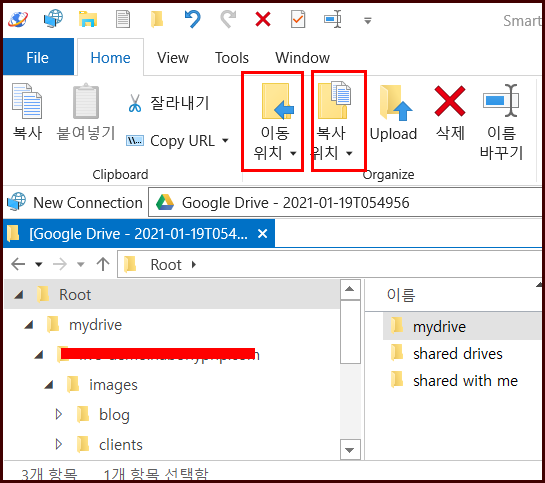[서버] smartFTP 로 구글 드라이브에 파일을 업로드/다운로드 하기
컴퓨터시중에 FTP 프로그램은 많습니다. 하지만 구글 드라이브나 원드라이브에 시험적으로 사용해볼 수 있는 트라이얼 버전 프로그램은 많지 않은 것 같습니다. 그런 점에서 smartFTP 프로그램이 매력적일 수 있는데, 이 프로그램은 30일 이내에 마음껏 사용해볼 수 있습니다.
smartFTP를 설치하지 않았다면 https://ww.smartftp.com/ko-kr/ 에서 다운로드 받아 설치해 봅니다.

1. smartFTP를 실행해서 "New Connection"을 클릭합니다.
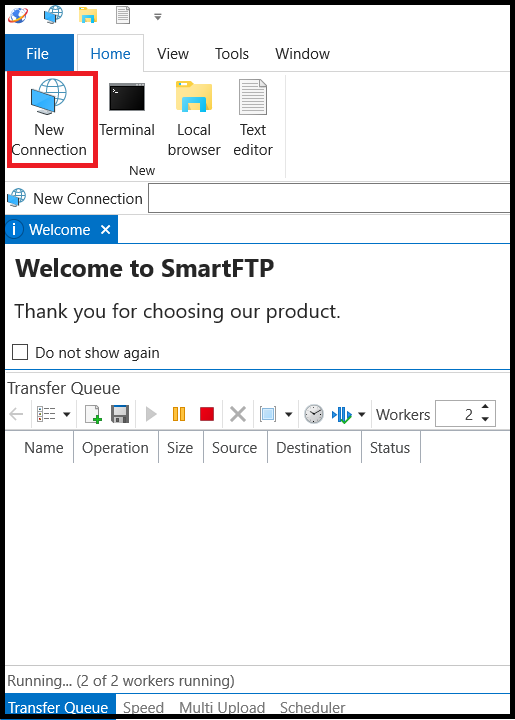
2. 원드라이브 구글 클라우드 등 다양한 옵션을 제공하는데 우리는 구글 드라이브를 사용할 것이므로 "구글 드라이브"를 선택합니다.
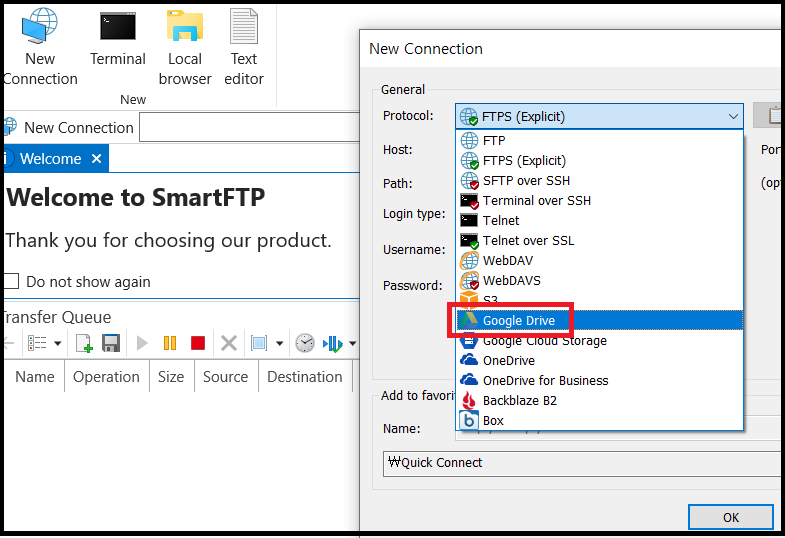
3. 가운데 버튼 "Authorize" 버튼을 클릭합니다.
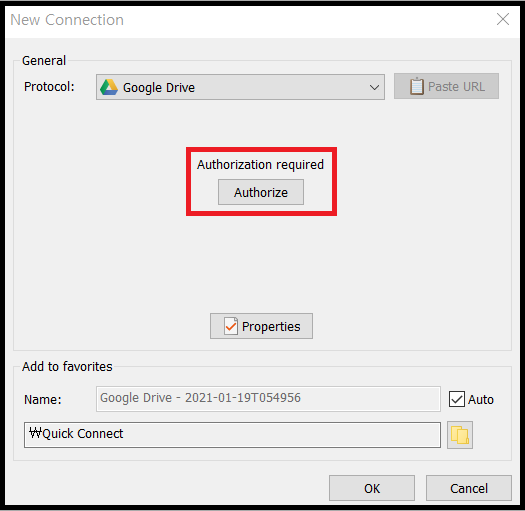
4. 구글 계정에 허용을 해줘야 파일을 업로드 다운로드할 수 있으므로 "허용"버튼을 클릭합니다.
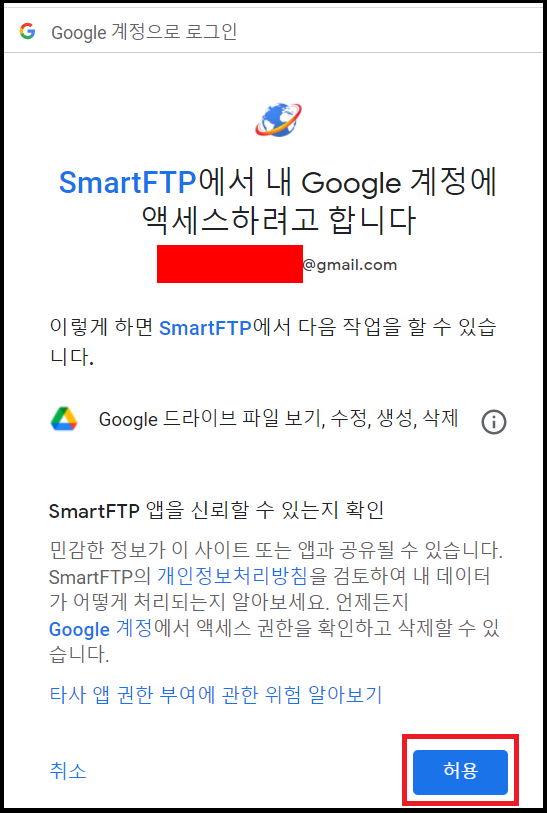
5. 브라우저에 "Please return to SmartFTP" 메시지가 나오면 smartFTP 프로그램으로 돌아와서 "OK"버튼을 클릭합니다.
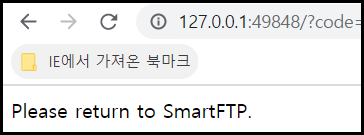
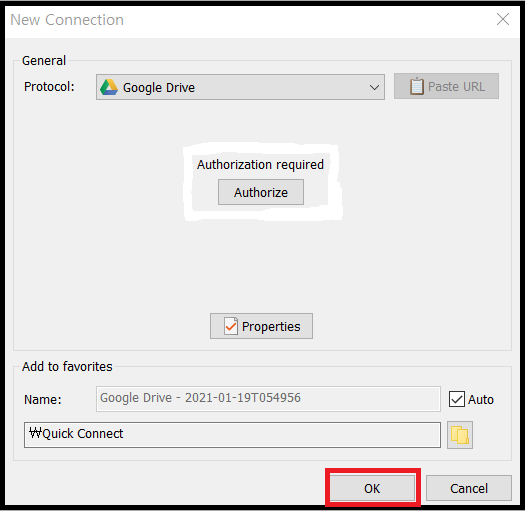
6. 화면상에서 보이는 폴더가 몇 개보일 텐데, 이중 "mydrive"를 클릭합니다. "mydrive"에 원하는 폴더, 파일을 업로드하고 다운로드합니다.
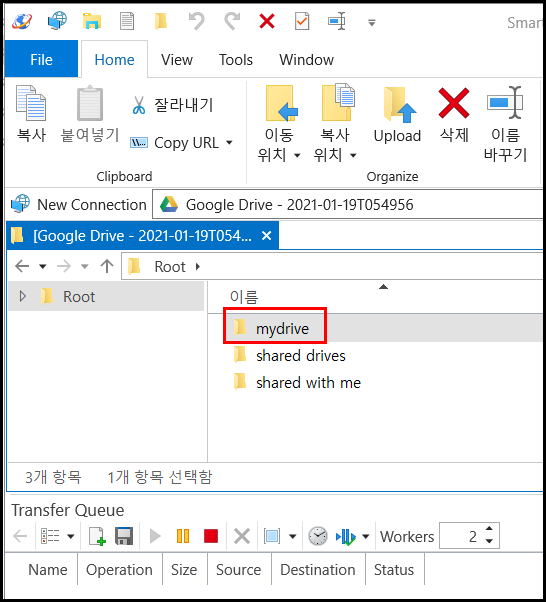
7. 파일을 업로드 하는 방법에는 몇 가지 있습니다. 폴더나 파일을 smartFTP로 드래그해서 업로드 하는 방법과 smartFTP 상단의 "Upload"을 통해 업로드 할 수 있습니다.
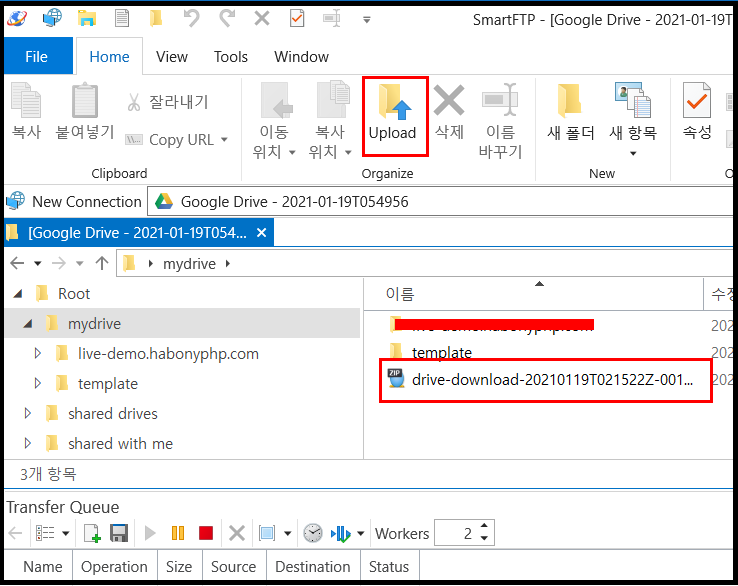
8. "구글 드라이브"에서 "내컴퓨터"로 파일을 이동하거나 복사하려면 상단에 보이는 "이동위치"나 "복사위치"를 선택해 복사하거나 이동할 수 있습니다. 물론 드래그도 가능합니다.